安装系统是最入门的要求,所有必须要一个PE工具,使用系统总载,入门简单!但是如何制作使用呢,其实过程一点也不难!看看是如何制作的吧?
接着教程1继续完善explorer.exe的支持。
还是先从Win7入手
加载explorer.exe提示缺少mscories.dll、iedkcs32.dll(iedkcs32.dll.mui)
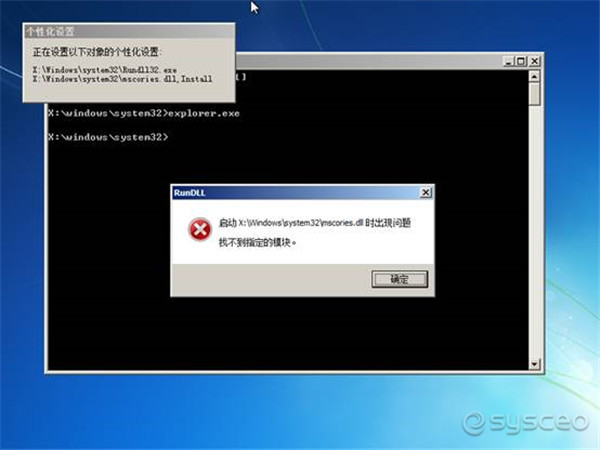
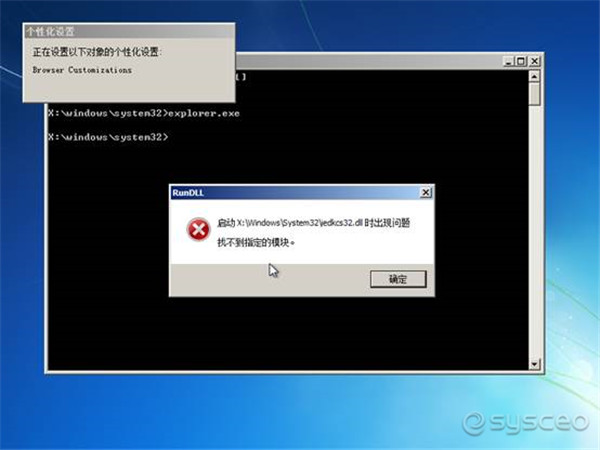
我们还需要添加一些文件完善:
Windows\System32\actxprxy.dll(解决alt+e打开资源管理器提示“不支持此接口 ”)
为了解决打开资源管理器空白,还需要添加如下文件列表:
Windows\System32\comctl32.dll
Windows\System32\zh-CN\comctl32.dll.mui
Windows\System32\mscories.dll
Windows\System32\oledlg.dll
Windows\System32\zh-CN\oledlg.dll.mui
Windows\System32\shdocvw.dll
Windows\System32\zh-CN\shdocvw.dll.mui
Windows\System32\shellstyle.dll
Windows\System32\zh-CN\shellstyle.dll.mui
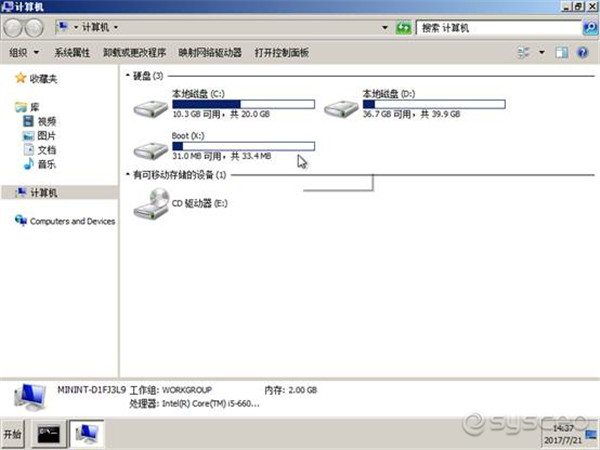
现在基本上explorer.exe的功能正常了。
不过我们常用的PE,大部分都习惯用pecmd.exe来接管系统,这样自定义或者维护起来接口也比较方便,也可以解决开始菜单关机重启无效的问题。
下面我们使用PECMD.EXE和PECMD.INI来接管PE,请注意下面几个步骤。
在正常系统中,我们编写好一个PECMD.INI配置文件和一个WINPESHL.INI的配置文件。
PECMD.INI最简单的写法如下:
DISP W1024 H768 B32
EXEC =!% SystemRoot %\System32\Winpeshl.exe
SHEL %SystemRoot%\EXPLORER.EXE
WINPESHL.INI最简单写法如下:
[LaunchApps]
wpeinit.exe
修改winre.wim中的SYSTEM注册表
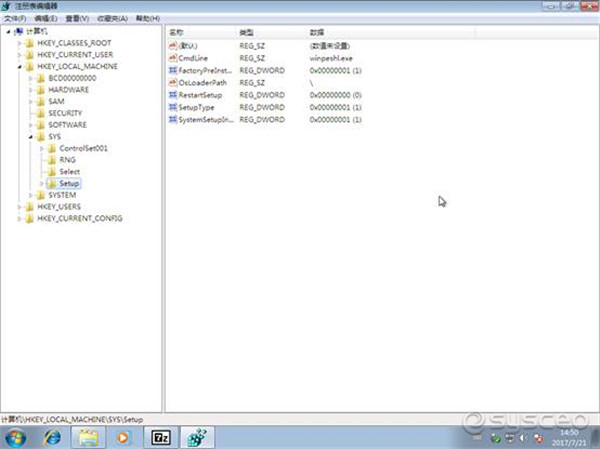
修改\Setup\CmdLine注册表值为:
PECMD.EXE MAIN %SystemRoot%\System32\PECMD.INI
修改完注册表替换回去,再把PECMD.EXE、PECMD.INI、WINPESHL.INI替换进WINRE.WIM的SYSTEM32目录即可。试试启动效果。
下面这个弹错,就由大家自己研究解决了。
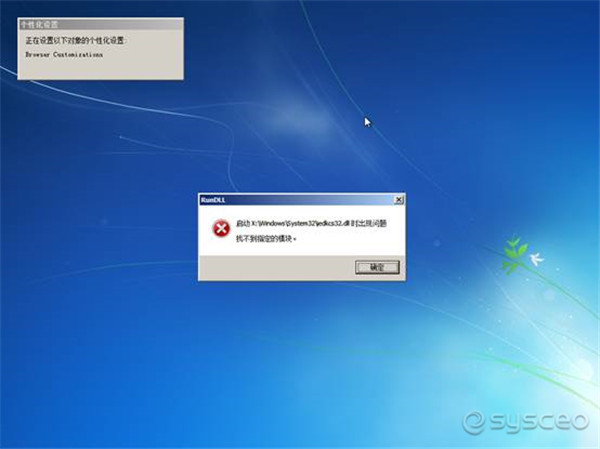
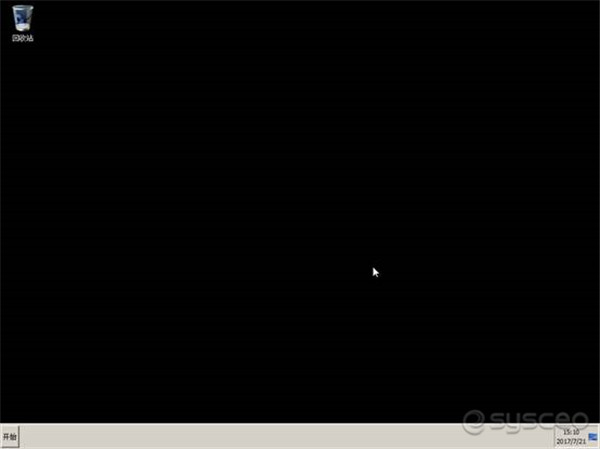
附录:Win8pe的explorer完善
win8pe和win7pe基本差不多,只是win8pe后台多一个wallpaperhost.exe的进程。需要杀掉它。
在PECMD.INI中加上一行即可,修改后的pecmd.ini代码如下:
DISP W1024 H768 B32
EXEC =!% SystemRoot %\System32\Winpeshl.exe
KILL WallpaperHost.exe
SHEL %SystemRoot%\EXPLORER.EXE
最终启动效果
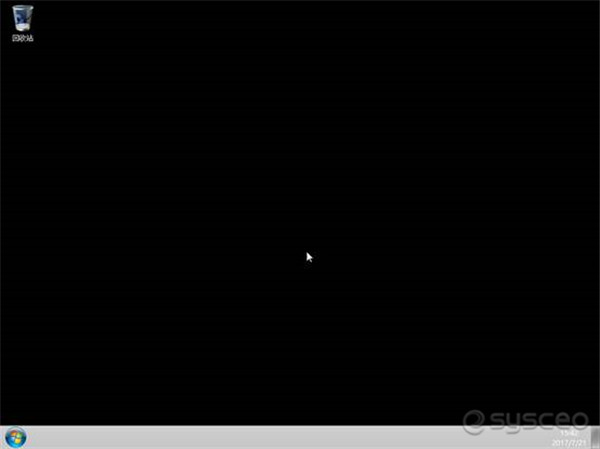
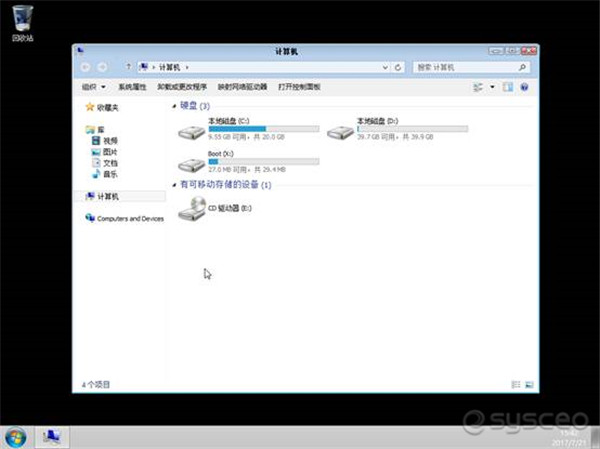
Win10pe与Win8pe类似。
以后需要做一些特殊处理,或者程序添加修改等,可以简单的利用PECMD.INI接口来完善这些信息,不过需要自学PECMD的一些相关命令。
推荐使用总裁团队旗下功能强大的封装产品
驱动工具 驱动总裁
启动制作 U盘魔术师


 智能AI
智能AI 相关推荐
相关推荐













